AE滑块怎样控制旋转表达式?
来源:网络收集 点击: 时间:2024-02-23【导读】:
我们都知道AE任何可以设置关键帧的属性,都可以使用表达式来进行动画设置,除了属性本身表达式控制动画之外,我们还可以通过其他方式来间接控制表达式,做出我们所需要的动画。AE滑块怎样控制旋转表达式?工具/原料moreAdobe After Effects CC 2018AE滑块怎样控制旋转表达式?1/9分步阅读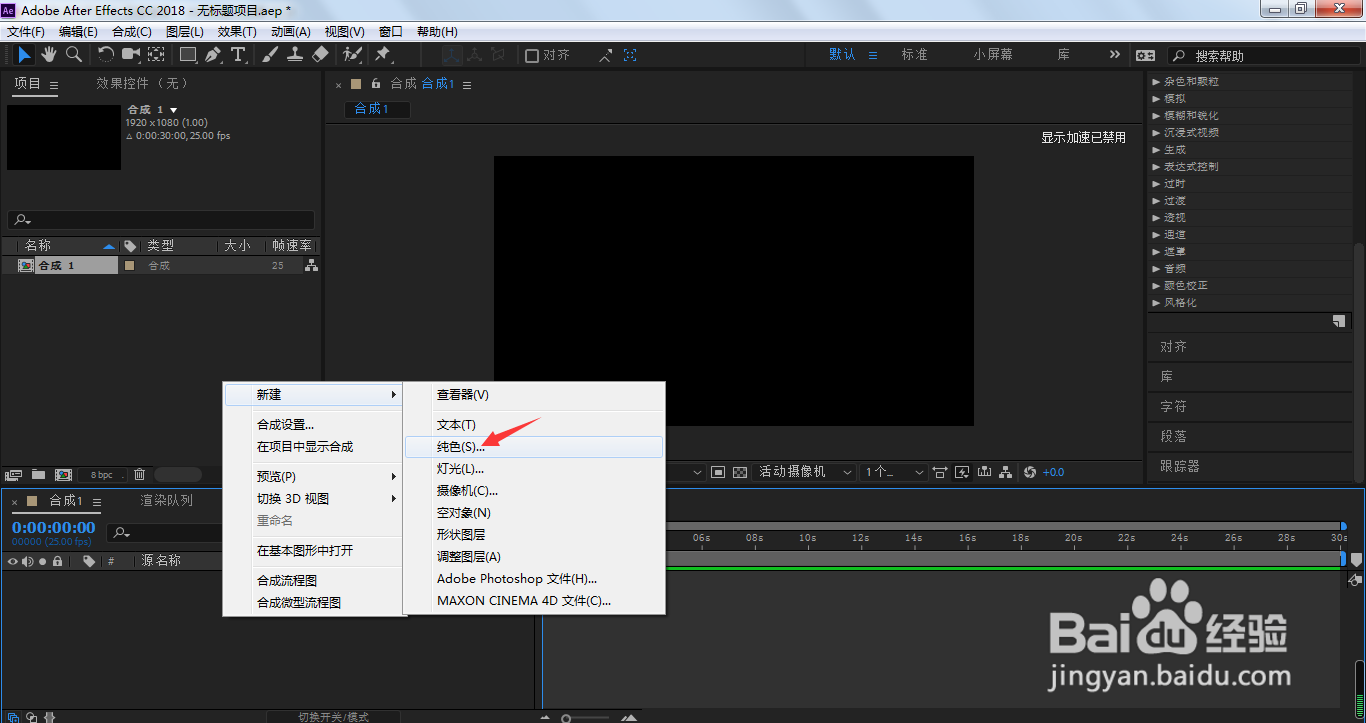 2/9
2/9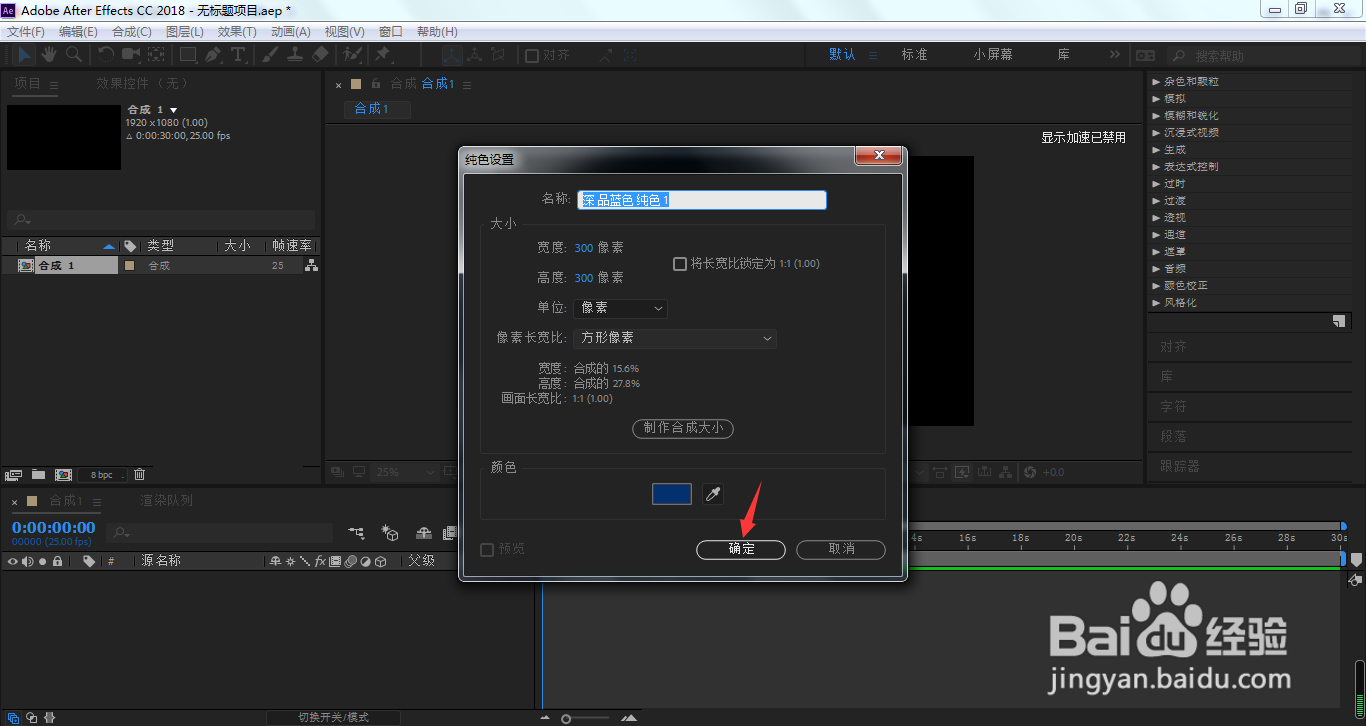 3/9
3/9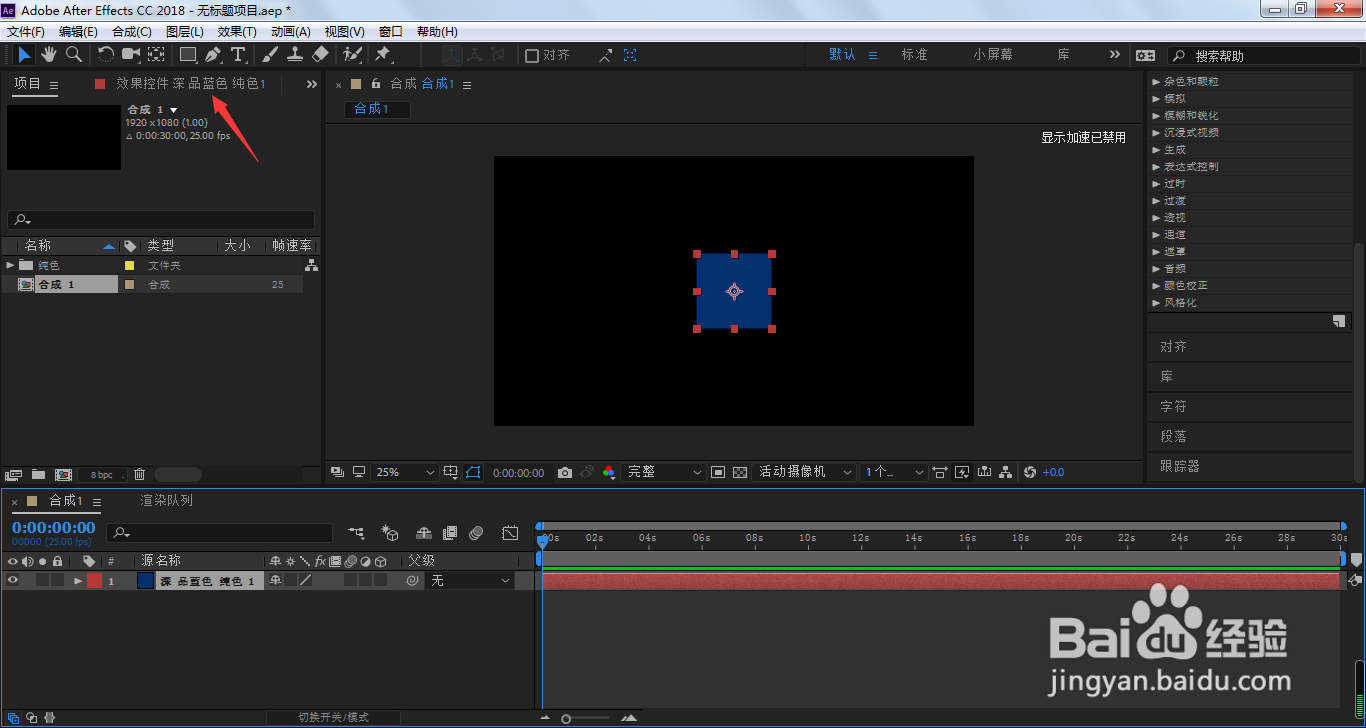 4/9
4/9 5/9
5/9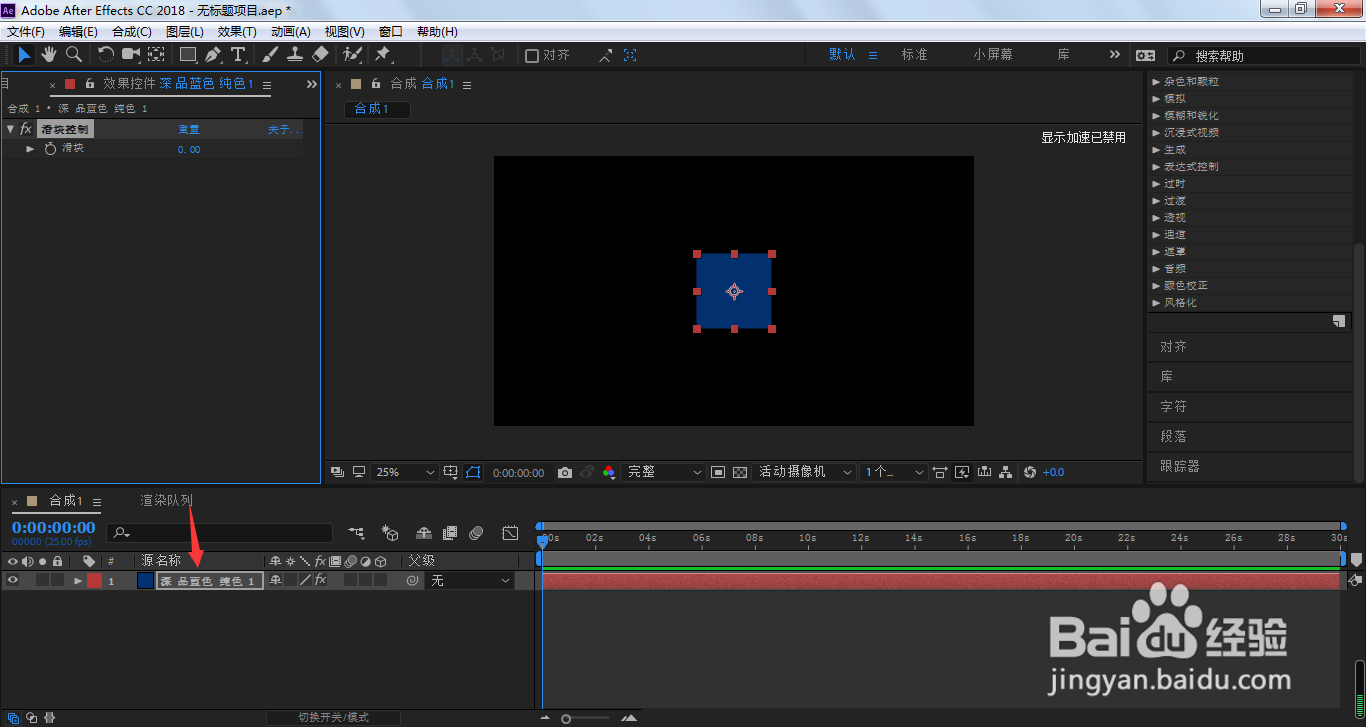 6/9
6/9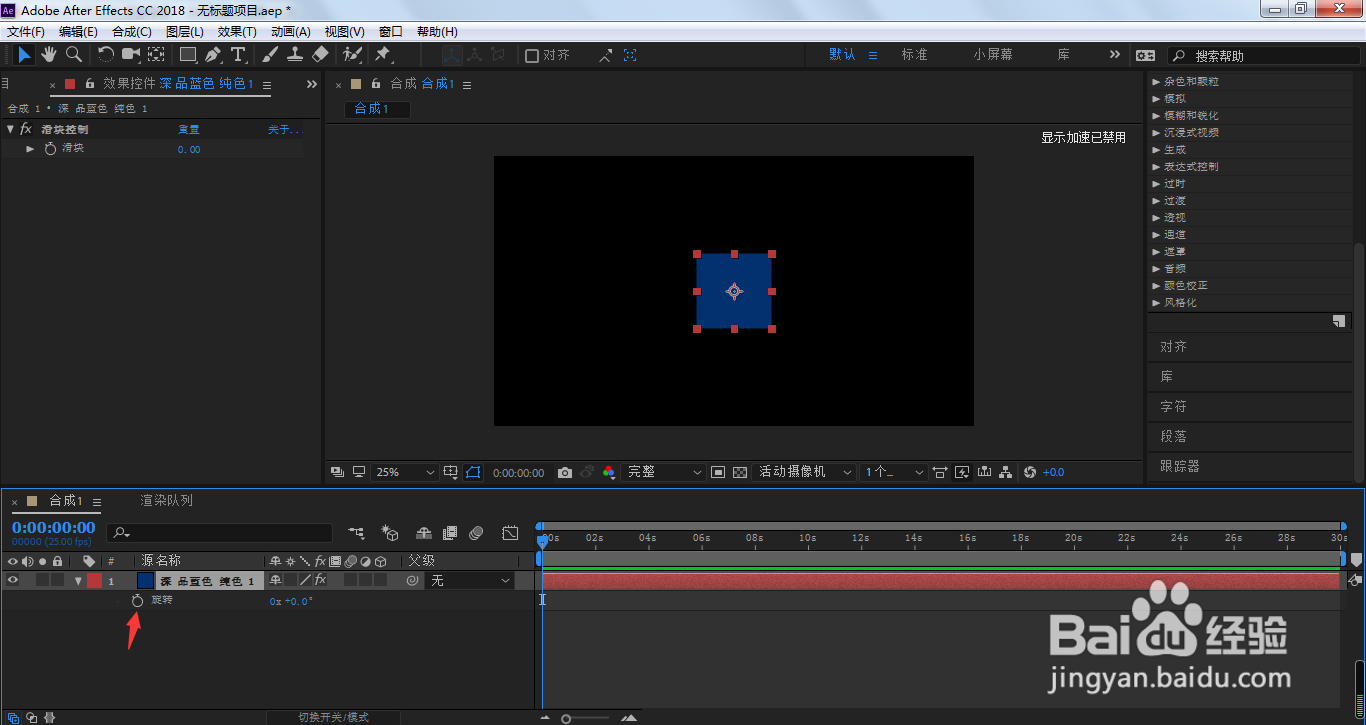 7/9
7/9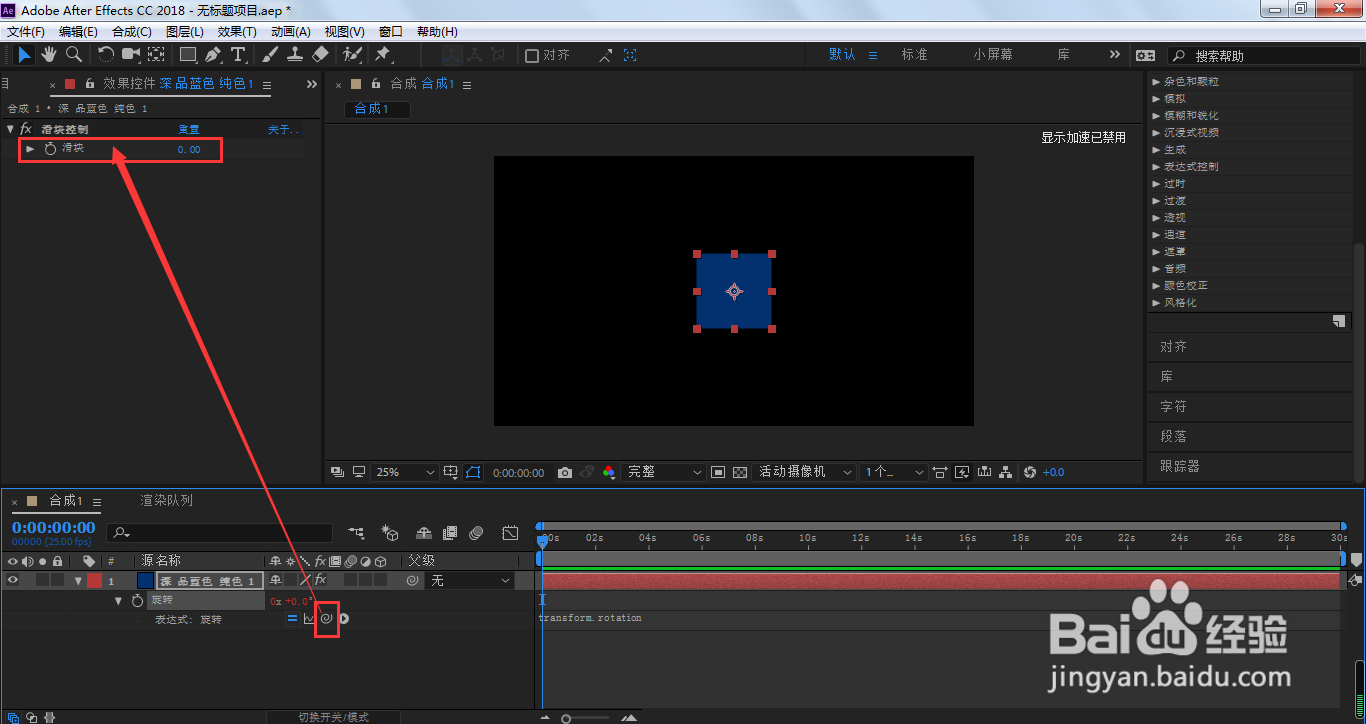 8/9
8/9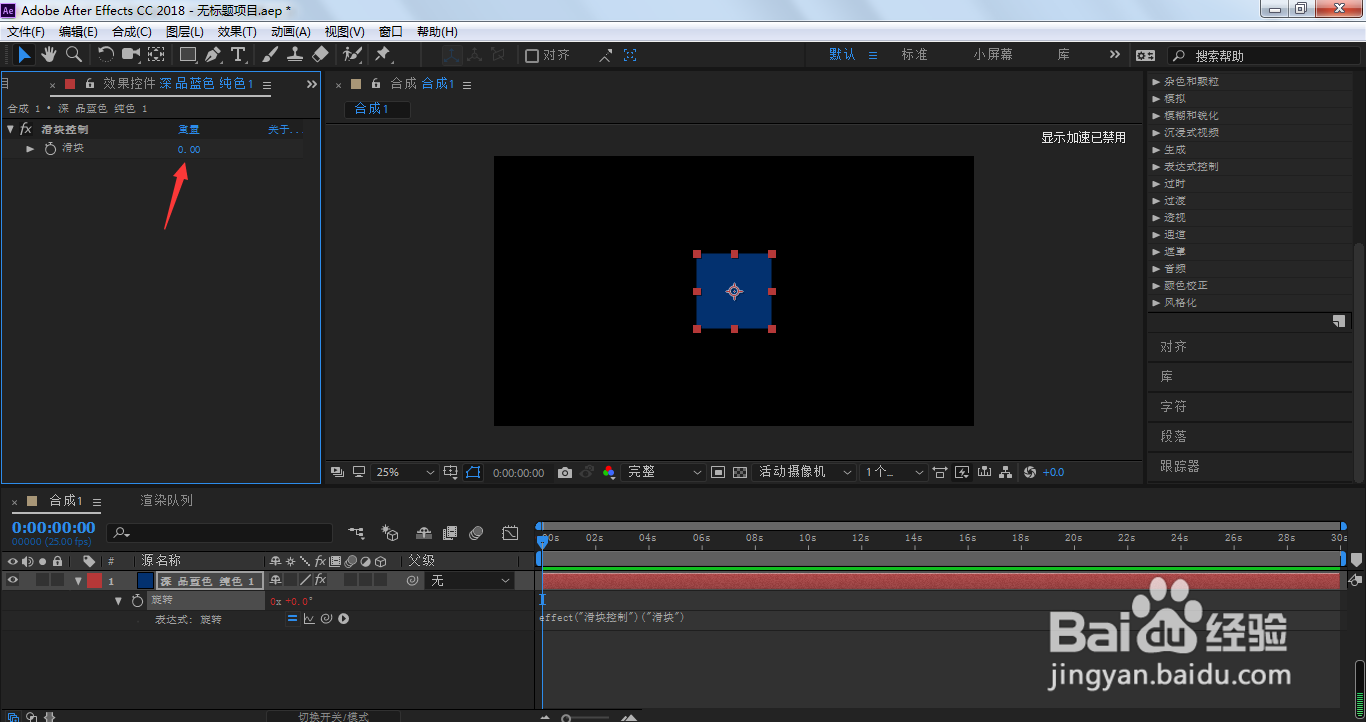 9/9
9/9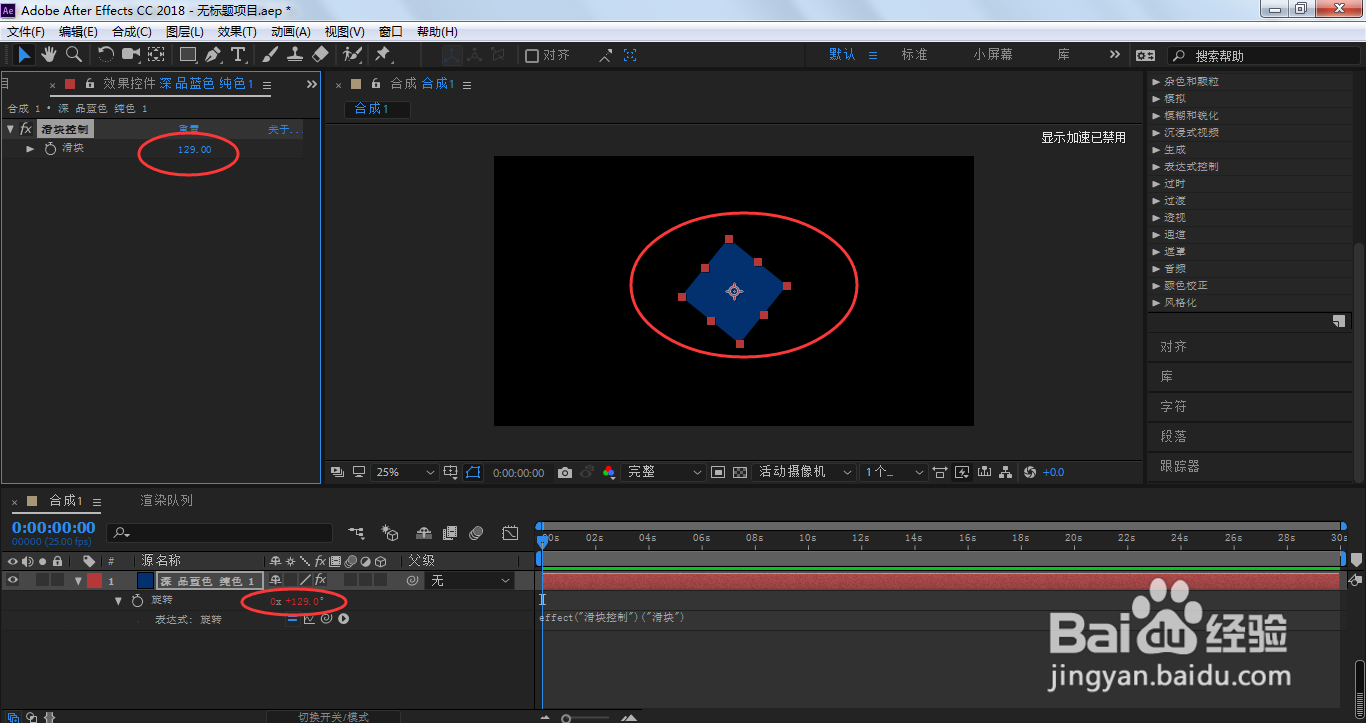 总结1/1
总结1/1
鼠标右键点击图层面板空白位置,依次打开新建、纯色
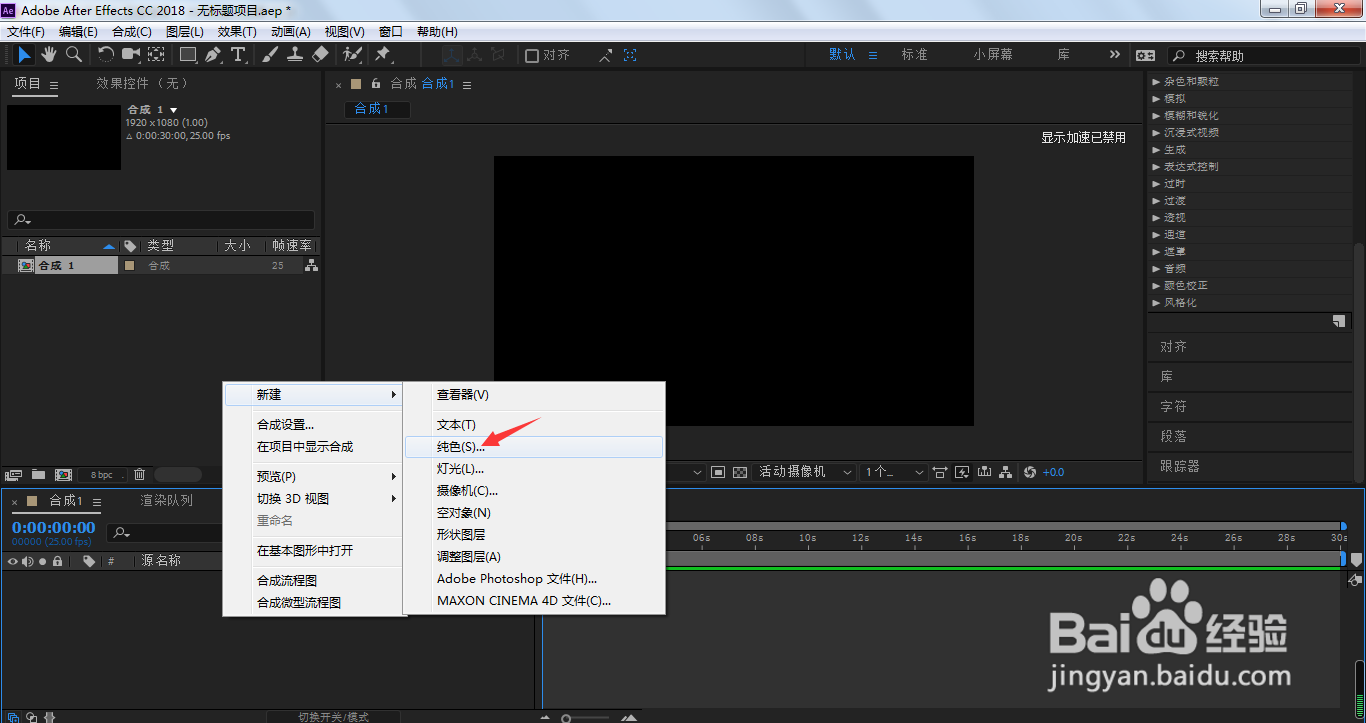 2/9
2/9在弹出的纯色设置窗口中,设置好所需要的参数,点击确定
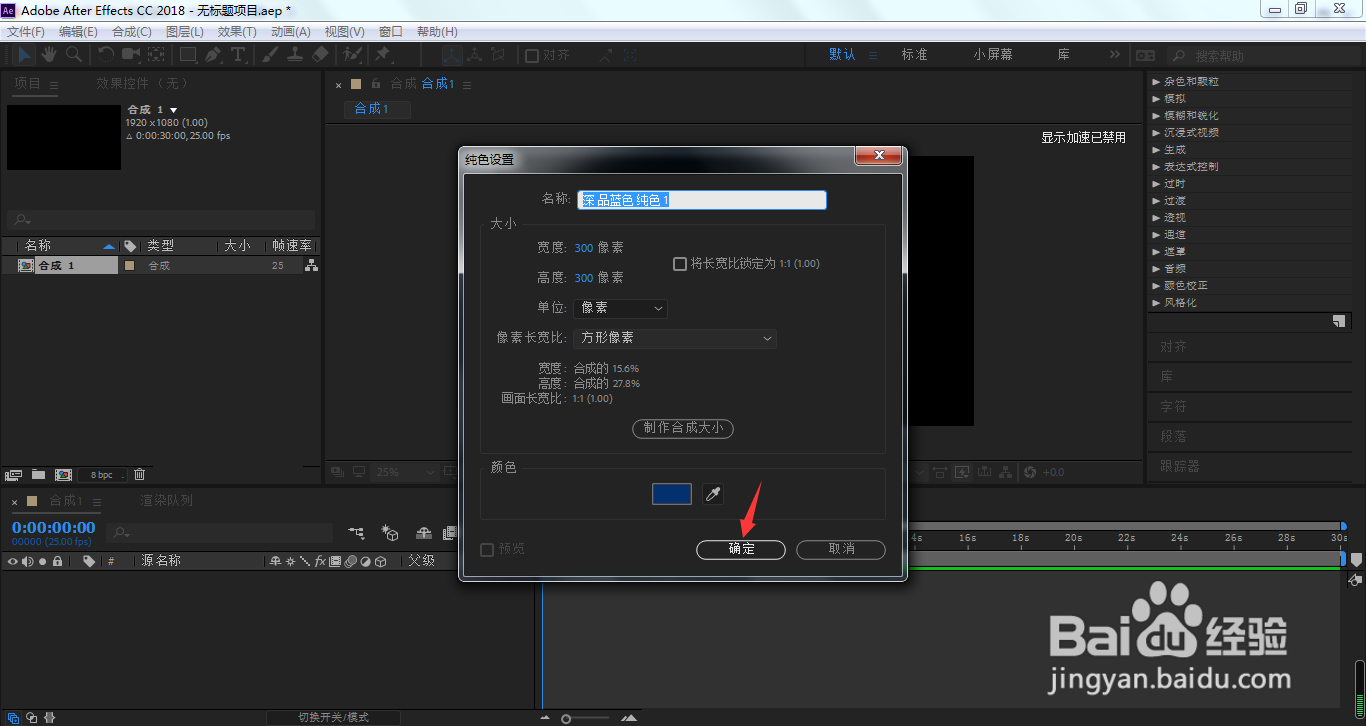 3/9
3/9点击选中刚创建的纯色层,点击切换到效果控件
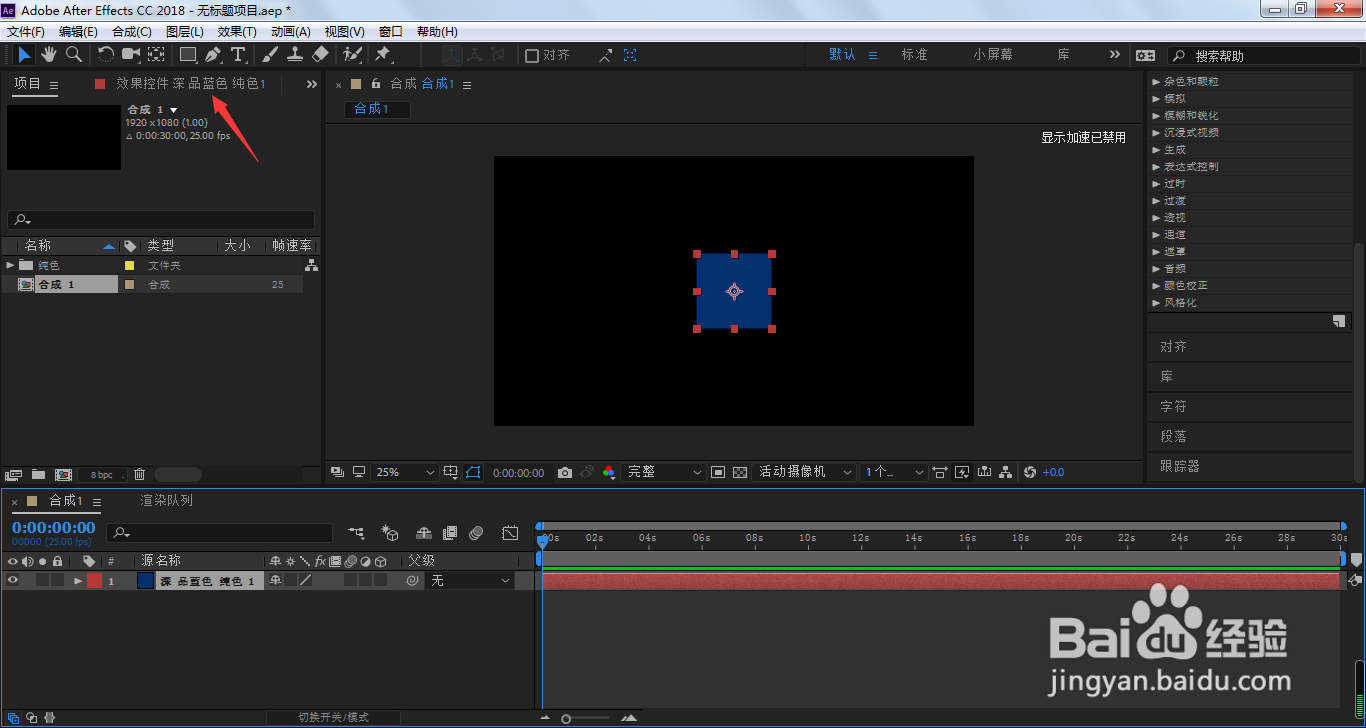 4/9
4/9在空白位置单击鼠标右键,依次打开表达式控制、滑块控制
 5/9
5/9选中纯色层,按下旋转属性快捷键R
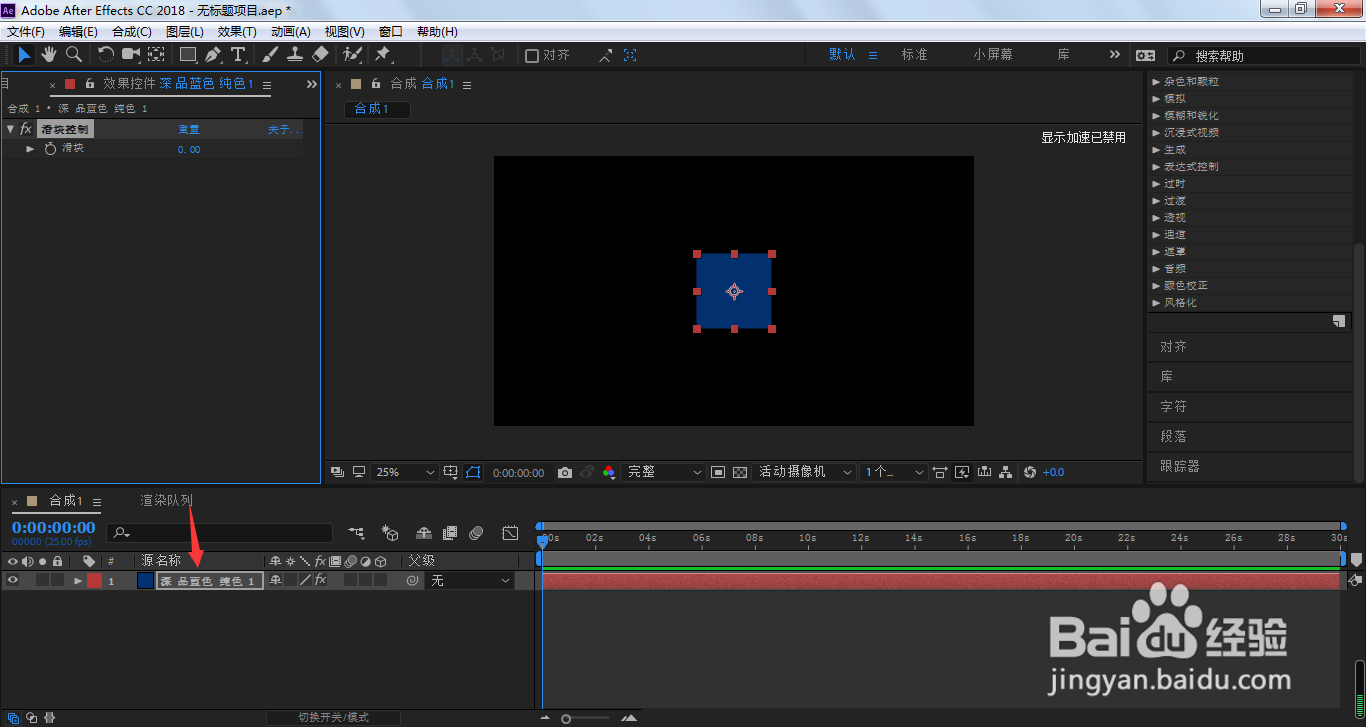 6/9
6/9按住Alt键,鼠标左键点击旋转属性前面的小码表,打开表达式
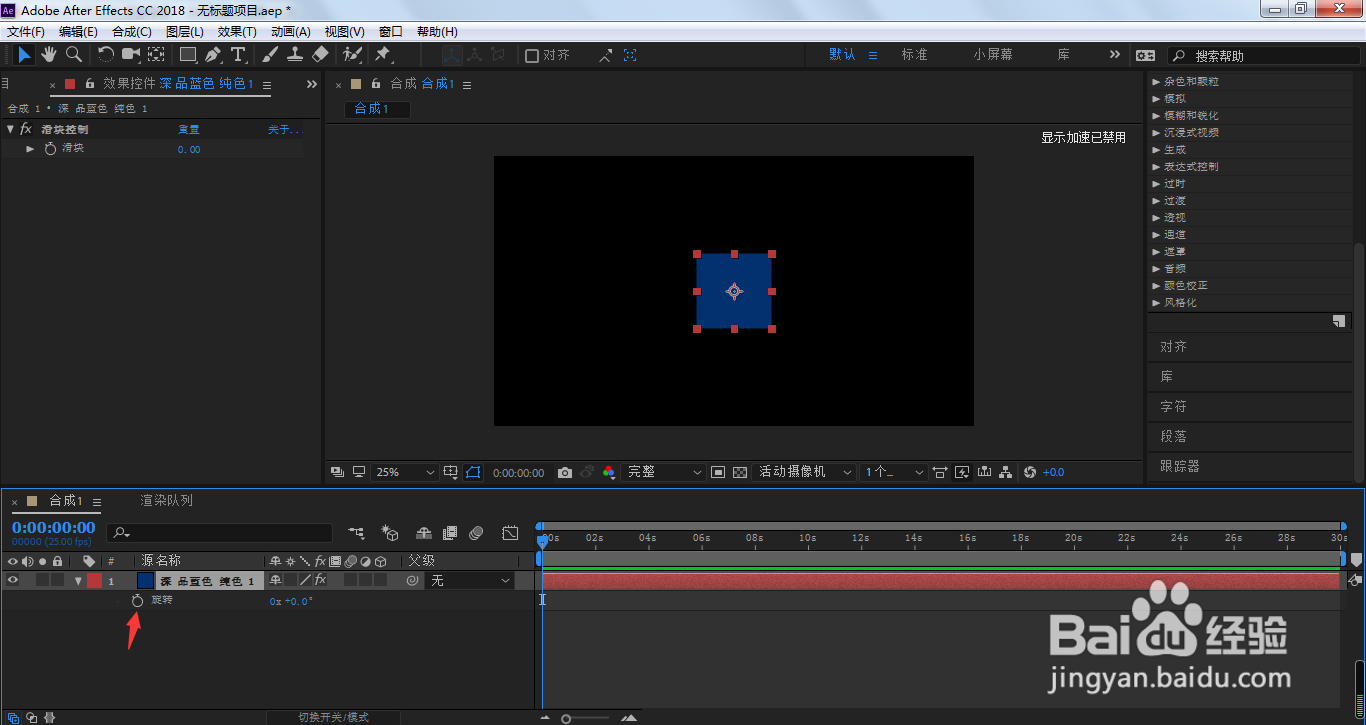 7/9
7/9鼠标左键按住旋转右侧的表达式关联器图标,拖入到效果控件下的滑块
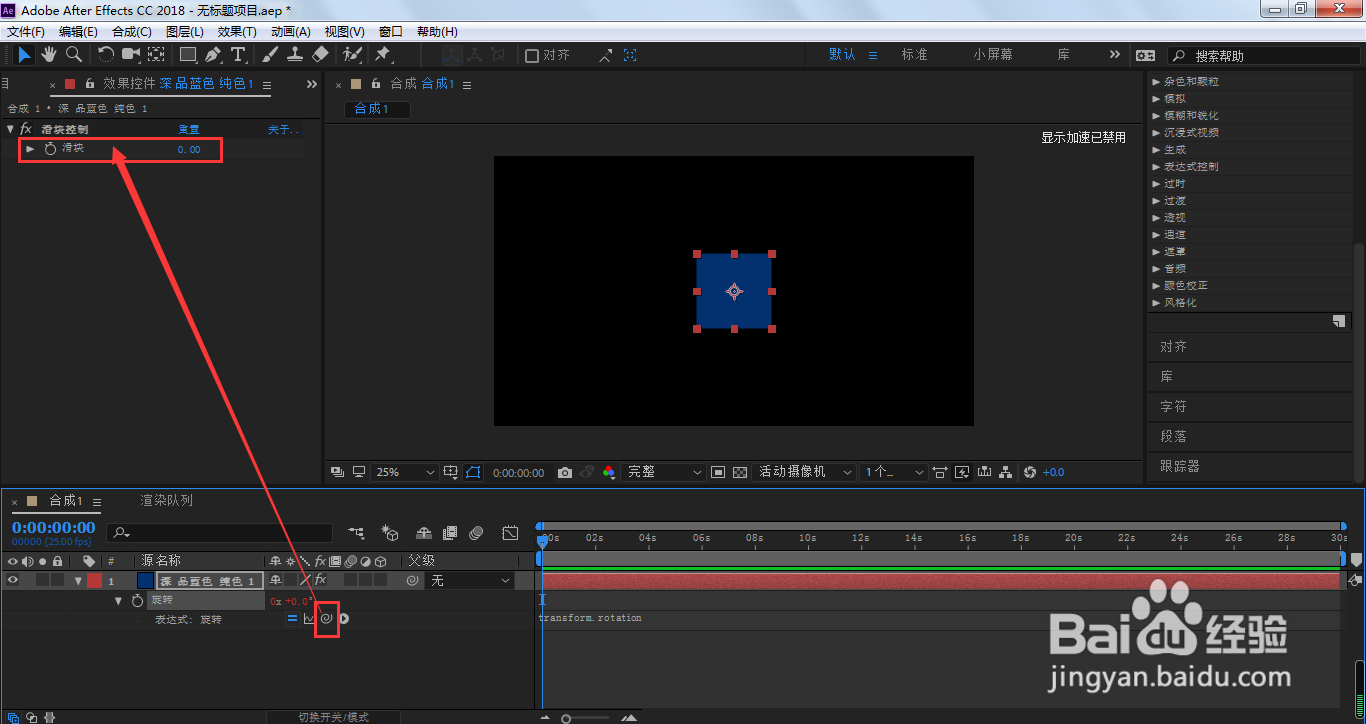 8/9
8/9这时,我们拖动滑块参数,纯色层将随着参数的变化,而发生旋转
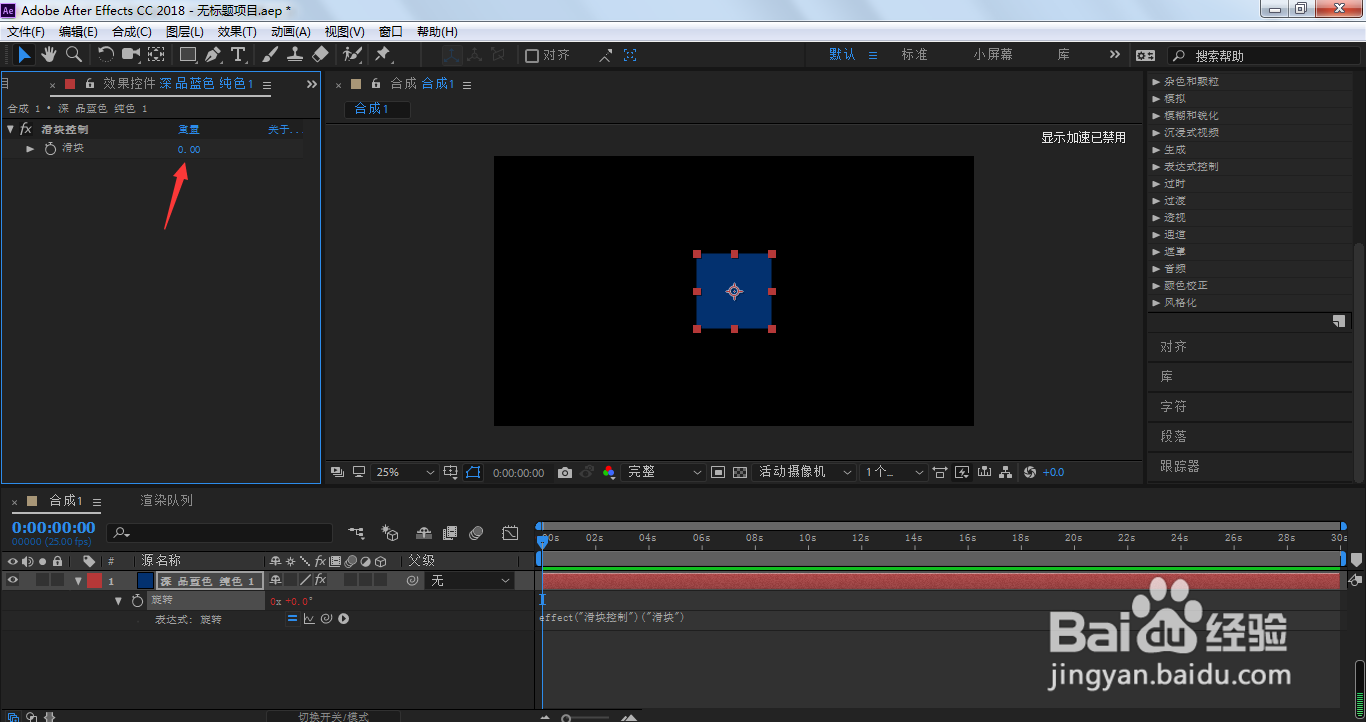 9/9
9/9我们也可以看到,表达式关联器所关联的是参数,所以两者的数字都是一样的,只是表达的属性不同
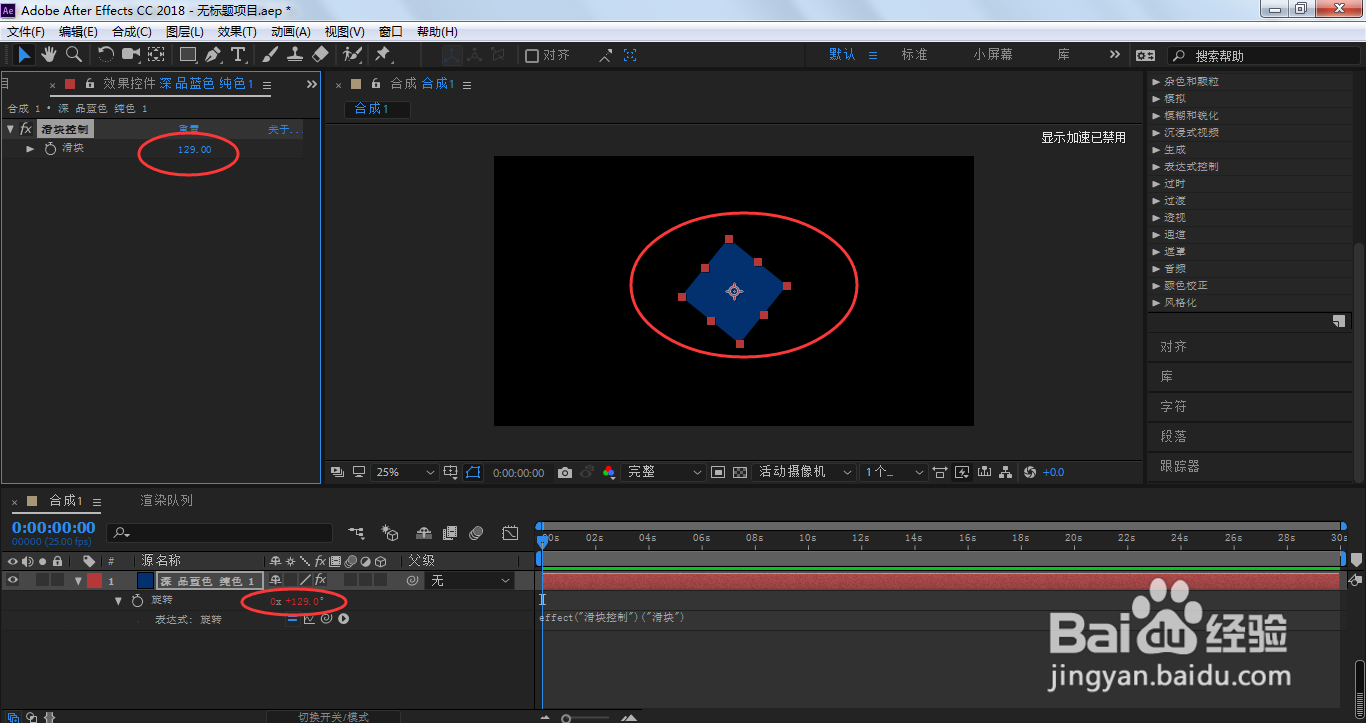 总结1/1
总结1/11、鼠标右键点击图层面板空白位置,依次打开新建、纯色
2、在弹出的纯色设置窗口中,设置好所需要的参数,点击确定
3、点击选中刚创建的纯色层,点击切换到效果控件
4、在空白位置单击鼠标右键,依次打开表达式控制、滑块控制
5、选中纯色层,按下旋转属性快捷键R
6、按住Alt键,鼠标左键点击旋转属性前面的小码表,打开表达式
7、鼠标左键按住旋转右侧的表达式关联器图标,拖入到效果控件下的滑块
8、这时,我们拖动滑块参数,纯色层将随着参数的变化,而发生旋转
9、我们也可以看到,表达式关联器所关联的是参数,所以两者的数字都是一样的,只是表达的属性不同
版权声明:
1、本文系转载,版权归原作者所有,旨在传递信息,不代表看本站的观点和立场。
2、本站仅提供信息发布平台,不承担相关法律责任。
3、若侵犯您的版权或隐私,请联系本站管理员删除。
4、文章链接:http://www.1haoku.cn/art_125752.html
 订阅
订阅